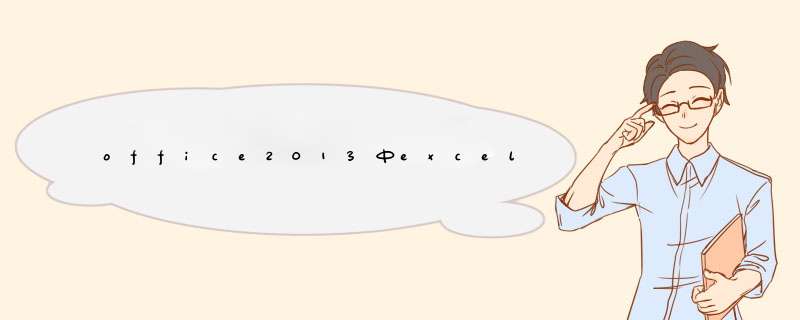
office2013中excel遇到了“向程序发送命令时出现问题”是设置错误造成的,解决方法为:
1、打开excel软件,如下图所示。
2、然后点击左上角的“office按钮”,选择“Excel选项”,如下图所示。
3、点击界面中的“高级”,如下图所示。
4、取消勾选“忽略使用动态数据交换(DDE)的其他应用程序”,然后点击“确定”,如下图所示。
在电脑中我们经常会使用Office办公软件协助我们工作,不过有部分用户会在使用Office时遇到一些问题。比如在打开电脑中的 Excel 表格时,出现一个提示“向程序发送命令时出现问题”。下面让我为你带来该问题的解决 方法 。
excel2007错误命令解决方法:
01方法一:
点击左上角的Office按钮,可以发现大部分的功能键都显示灰色,点击Excel选项
02切换到“高级”选项卡,在常规中,取消勾选“忽略使用动态数据交换(DDE)的其他应用程序”,点击确定。
03方法二:
同样打开Excel选项,切换到“加载项”,在右侧的底部点击打开下拉框,选择“COM加载项”。
04然后点击右侧的“转到”按钮
05按照下图所示取消勾选加载项,并点击确定即可。
关于excel发送错误命令的相关 文章 推荐:
1. Excel出现向程序发送命令时出现问题怎么办
2. Excel向程序发送命令时出现问题怎么办
3. 打不开excel,向程序发送命令错误
4. Excel表格向程序发送命令时出现问题怎么办
出现此问题需要做两个 *** 作来解决:1、在开始所有程序中找到MicrosoftExcel2007的运行程序,右键选择属性,在兼容性标签将“以管理员身份运行此程序”的勾去掉。
2、在打开的Excel程序中,点击左上解的Office徽标,d出的菜单选择Excel选项,打开的窗口中选择高级标签,在窗口的最下方将“忽略使用动态数据交换(DDE)的其它应用程序”前的勾去掉。
做完以上两个 *** 作后,此问题即可顺利解决。
欢迎分享,转载请注明来源:内存溢出

 微信扫一扫
微信扫一扫
 支付宝扫一扫
支付宝扫一扫
评论列表(0条)